顺滑视频开幕效果示例
一、启动pr,打开素材,将其放置时间轴面板中

二、在“效果”面板中展开“视频效果”选择栏,选择“变换”效果组中的·“剪裁”选项,将其拖曳添加至素材

三、将当前时间设置为00:00:00:00,在“效果控件“面板中展开“裁剪”单击“顶部”“底部”左侧的“切换动画”并修改数值为50%,然后插入关键帧。

四、将当前时间设置为00:00:06:00,在“效果控件“面板中展开“裁剪”单击“顶部”“底部”左侧的“切换动画”并修改数值为12%,然后插入关键帧。

五、在“效果控件“面板中选择00:00:00:00位置的关键帧,右击,选择“缓入”选项,00:00:06:00位置的关键帧,右击选择“缓出”选项

六、在“文件”/“新建“中的”颜色遮罩“,弹出新建”新建颜色遮罩“,保持默认设置,点击”确定“

七、弹出“拾色器”,将颜色设置为白色,
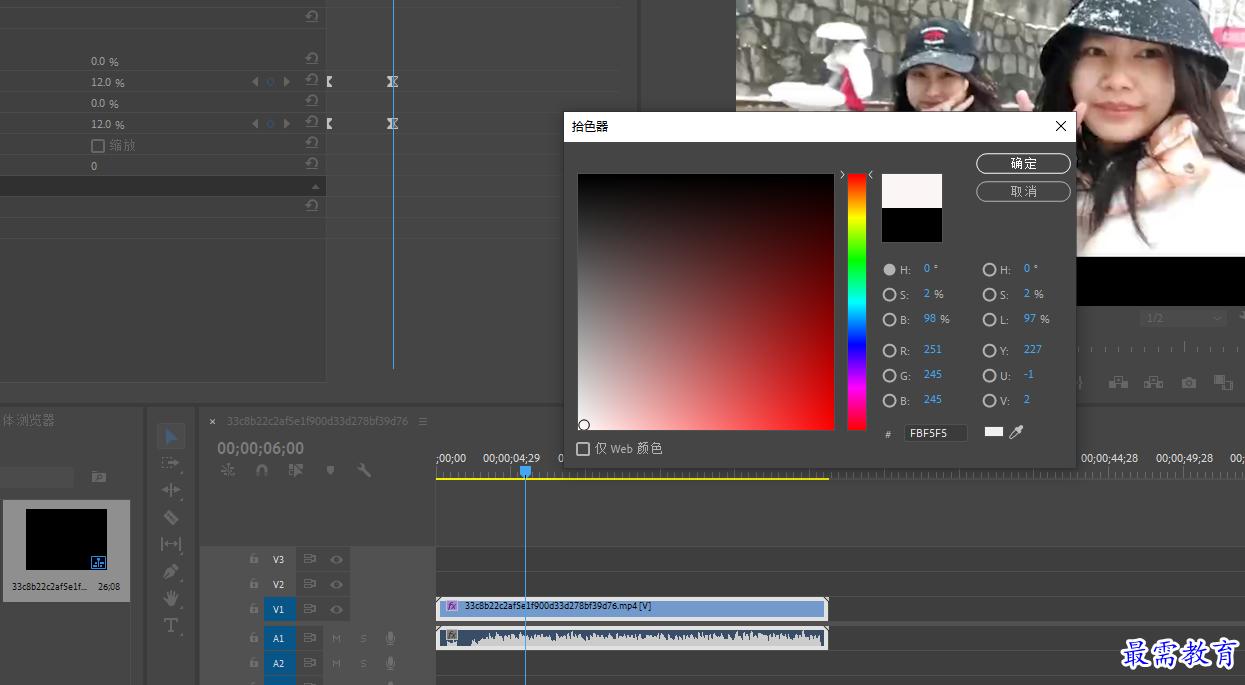
八、在时间轴面板中将素材放在V2轨道中,“颜色遮罩”素材添加在v1轨道,并调整素材长度,使其与上方素材对齐
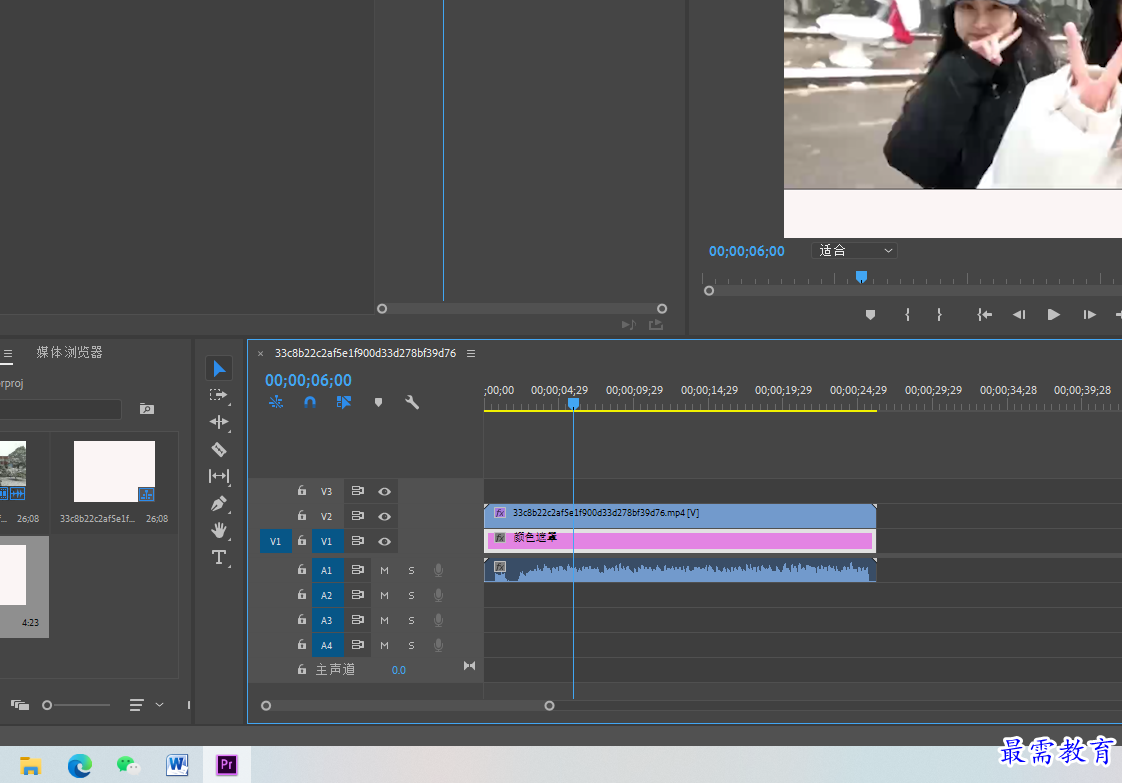
继续查找其他问题的答案?
-
2021-03-1758次播放
-
2018Premiere Pro CC “运动”参数设置界面(视频讲解)
2021-03-1726次播放
-
2021-03-1712次播放
-
2021-03-1717次播放
-
2018Premiere Pro CC 设置字幕对齐方式(视频讲解)
2021-03-179次播放
-
2021-03-178次播放
-
2018Premiere Pro CC 创建垂直字幕(视频讲解)
2021-03-175次播放
-
2021-03-1710次播放
-
2018Premiere Pro CC添加“基本3D”特效(视频讲解)
2021-03-1714次播放
-
2021-03-1713次播放
 前端设计工程师——刘旭
前端设计工程师——刘旭
 湘公网安备:43011102000856号
湘公网安备:43011102000856号 

点击加载更多评论>>